服务热线
1888888888

怎样解决网站因调用谷歌字体库打开慢?本文适用wordpress和调用谷歌内容的网站。原因是网站调用的google字体库,因被屏蔽导致国内站点无法连接字体库,出现了打开慢的情况,在此替换成另一个网址来解决此问题。若是我司windows虚拟主机,在虚拟主机管理面板,打开文件管理功能,页面上方工具栏有替换功能先选择好要替换文件的目录,默认是\可以不修改,让后下面查找字符串fonts.googleapis.com或fonts.useso.com替换为fonts.geekzu.org,请见截图替换调用的字
发布时间:2023-07-18分类:WordPress笔记浏览:589评论:0

在学习网站仿制教程时,我们通常会遇到引用了多个CSS文件的情况。而在WordPress仿站中,常常要求必须有一个名为style.css的CSS文件。那么,在这种情况下应该如何处理多个CSS文件并创建style.css呢?以下将详细介绍具体操作步骤。
步骤1:查找与修改主要CSS文件
首先,在已经存在的多个CSS文件中选择其中一个作为主要样式表,并将其命名为style.css。
注意,建议选择与页面结构和设计最相关的样式表作为主要stylesheet。
发布时间:2023-07-07分类:WordPress笔记浏览:684评论:0

作为站长,在使用WordPress写文章之前,需要先创建相应的分类目录。这样可以更地组织和管理网站的内容。下面将详细介绍如何在WordPress中创建分类目录的具体步骤。
步骤1:登录后台
首先,在浏览器中输入你的WordPress网址,并使用管理员账号和密码登录到后台管理界面。
步骤2:进入分类目录设置页面
一旦成功登录,将鼠标悬停或点击“文章”列表,就会出现“分类目录”的选项。点击该选项即可进入分类目录的设置页面。
发布时间:2023-07-07分类:WordPress笔记浏览:688评论:0

为了保护网站账户的安全性,我们经常需要定期更改网站的用户名和密码。在WordPress网站后台,有一个非常方便的选项可以用来修改网站密码。同时,我们也可以添加新的用户账户,以便他人帮助我们维护网站。下面我将详细介绍如何修改WordPress网站用户密码和添加用户。
首先,要修改WordPress网站的用户密码,我们需要登录到WordPress后台。在浏览器地址栏中输入"您的域名/wp-admin",然后按下回车键。这将带您进入WordPress的登录界面。输入您的用户名和密码,然后点击登录按钮。如果您输入的用户名和密码正确,您将成功登录到WordPress后台。
发布时间:2023-06-26分类:WordPress笔记浏览:579评论:0

WordPress是一个非常流行的建站平台,提供了丰富的功能和专业的网站管理界面。在安装好WordPress程序之后,我们可以通过网站后台来修改网站的标题。下面我将为大家详细介绍如何修改WordPress网站标题。

发布时间:2023-06-26分类:WordPress笔记浏览:710评论:0

本教程将教会你如何在自己的WordPress网站上调用其他站点的文章并显示出来。通过使用WordPress自带的fetch_feed函数和SimplePie插件,你可以轻松实现这一功能。以下是详细的步骤和代码示例。
1. 在你的WordPress网站根目录下创建一个名为“cache”的文件夹。
2. 为该文件夹设置权限为777,确保可以进行读写操作。
发布时间:2023-06-25分类:WordPress笔记浏览:668评论:0

1. 在WordPress后台,点击左侧导航栏的“插件”选项,再点击“添加新插件”。
2. 在搜索框中输入“WP-AutoPost”,点击搜索按钮。
3. 找到WP-AutoPost插件,点击“安装”按钮进行安装,并激活插件。
1. 在WordPress后台,点击左侧导航栏中的“WP-AutoPost”选项。
发布时间:2023-06-25分类:WordPress笔记浏览:566评论:0

WordPress的多站点(Multisite)功能是自WordPress 3.0版本之后引入的一个重要更新,它整合了之前的WordPress MU核心。在后台自动升级之后,无法直接使用多站点功能,需要通过手动修改配置文件来启用。通过上述步骤可以成功地开启WordPress多站点功能。在设置过程中可能会遇到一些问题和挑战,但只要按照步骤进行,就能顺利完成。多站点功能可以帮助管理多个网站,提高网站的灵活性和扩展性。
下面是开启WordPress多站点功能的步骤:(首先要允许用户注册)
发布时间:2023-06-20分类:WordPress笔记浏览:623评论:0

WordPress评论头像的默认选项确实只有六种,并且随着选项的变化,它们逐渐变得越来越难看。对于学习网站建设教程的学员来说,修改WordPress默认头像是一个必要的任务。下面总结了关于WordPress评论默认头像修改的几种方法,供学习网站建设的学员参考使用。
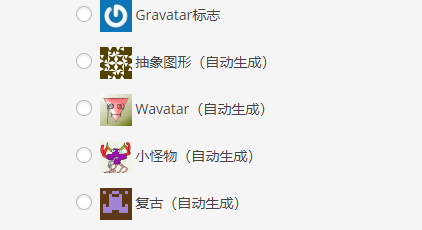
发布时间:2023-06-19分类:WordPress笔记浏览:521评论:0

当WordPress博客更换域名时,可以通过域名301重定向来将旧域名的流量引导到新域名,这样既能更换域名,又能保留原有的流量。同时,域名301重定向对搜索引擎友好,不会被搜索引擎认为是作弊。
域名301重定向是指对页面进行永久性移动,它是网页变更地址后对搜索引擎友好的最佳方法。通过301重定向,搜索引擎只会对新的网址进行索引,并将旧域名下的外部链接全部指向新域名,从而不会对网站的排名产生负面影响。
下面是WordPress域名301重定向的步骤:
发布时间:2023-06-16分类:WordPress笔记浏览:559评论:0
分享:
支付宝
微信

